Perbaiki Kernel Security Check Failure RAM di Windows 10
Miscellanea / / August 04, 2021
Iklan
Dalam tutorial ini, kami akan menunjukkan kepada Anda cara memperbaiki RAM Kegagalan Pemeriksaan Keamanan Kernel di Windows 10. Meskipun kesalahan Blue Screen Of Death bukanlah pemandangan yang menyenangkan untuk dilihat, tetapi itu meningkat lebih jauh ketika itu terkait dengan kernel atau memori volatil. Dalam hal ini, beberapa pengguna telah menyuarakan keprihatinan mereka di Forum Microsoft dan mencari cara untuk mengatasi masalah tersebut.
Salah satu penyebab paling umum dari kesalahan ini berasal dari ketidakcocokan driver. Tapi itu bukan satu-satunya alasan. Ini juga bisa dikaitkan dengan banyak faktor lain. Dengan demikian, panduan ini akan memberi tahu Anda semua kemungkinan alasan untuk kesalahan ini. Sepanjang baris yang sama, kami akan mencantumkan instruksi terperinci yang ditetapkan untuk memperbaiki kesalahan BSOD ini. Jadi dengan mengingat hal itu, mari kita lanjutkan dengan panduan tentang cara memperbaiki RAM Kegagalan Pemeriksaan Keamanan Kernel di Windows 10.
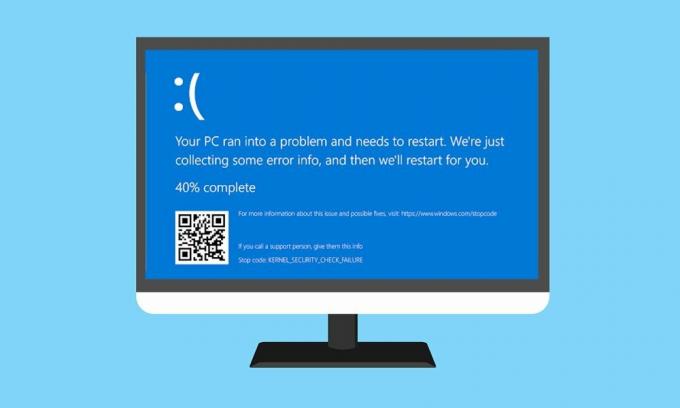
Isi Halaman
-
1 Apa itu Kegagalan Pemeriksaan Keamanan Kernel?
- 1.1 Fix 1: Aktifkan Legacy Advanced Boot
- 1.2 Perbaiki 2: Gunakan Pemeriksa Berkas Sistem
- 1.3 Perbaiki 3: Menggunakan Diagnostik Memori
- 1.4 Perbaiki 4: Pindai Disk untuk Kesalahan
- 1.5 Fix 5: Uninstall Software overclocking
- 1.6 Perbaiki 6: Boot ke Safe Mode
- 1.7 Perbaiki 7: Lakukan Pemindaian Lanjutan
- 1.8 Perbaiki 8: Perbarui PC
Apa itu Kegagalan Pemeriksaan Keamanan Kernel?
Kegagalan Pemeriksaan Keamanan Kernel adalah jenis kesalahan Blue Screen of Death yang terkadang menyertai kode kesalahan 0x000000139. Anda mungkin mendapatkan pesan kesalahan ini saat menjalankan aplikasi atau game, atau dalam beberapa kasus, bahkan mungkin muncul tepat pada saat boot-up. Adapun alasan untuk masalah ini, sebagian besar terkait dengan penggunaan driver yang rusak atau ketinggalan zaman. Hal ini pada gilirannya akan mengakibatkan file gagal dalam pemeriksaan integritas.
Iklan
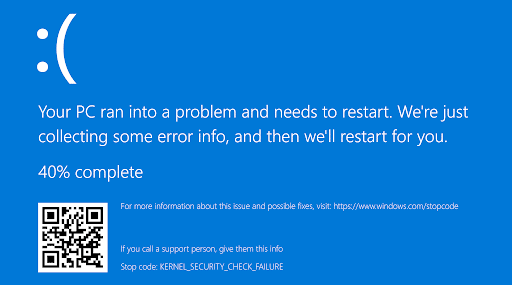
Sejalan dengan itu, mungkin ada beberapa masalah dengan RAM atau hard disk Anda. Demikian juga, beberapa overclocking atau aplikasi pihak ketiga terkait mungkin juga bertentangan dengan pengoperasian PC Anda yang benar dan karenanya dapat menimbulkan kesalahan tersebut. Virus atau malware juga bisa menjadi penyebab utama masalah ini dalam beberapa kasus. Karena itu, dalam panduan ini, kami akan menunjukkan kepada Anda langkah-langkah untuk memperbaiki masalah yang disebutkan di atas, yang pada akhirnya akan memperbaiki masalah Kegagalan Pemeriksaan Keamanan Kernel di Windows 10.
Fix 1: Aktifkan Legacy Advanced Boot
Untuk memulainya, Anda harus membuat media yang dapat di-boot dengan file instalasi Windows 10. Untuk itu, unduh file Alat Pembuatan Media dan pilih opsi Buat Media Instalasi dari pengaturan. Kemudian hubungkan drive USB ke PC Anda dan pilih opsi USB Flash Drive dari pengaturan. Terakhir, klik Next> Finish. Dengan ini, Anda telah membuat media yang dapat di-boot. Sekarang lanjutkan dengan langkah-langkah di bawah ini untuk mengaktifkan opsi boot Legacy Advanced.
- Masukkan USB Flash Drive ke PC Anda.
- Sekarang restart PC Anda dan saat sedang dinyalakan, terus tekan tombol F12 atau F10 (tergantung pada pabrikannya). Ini akan membawa Anda ke menu boot.
- Pilih opsi boot from CD / DVD atau USB Storage drive (mana saja yang Anda lihat).
- Sekarang akan memuat layar Pengaturan Windows. Pilih bahasa Anda dan klik Next.
- Di menu berikutnya yang muncul, klik Perbaiki PC Anda dari sudut kiri bawah.
- Kemudian di bawah halaman Choose an option, pilih Troubleshoot.

- Selanjutnya, pilih Advanced dan kemudian klik Command Prompt.
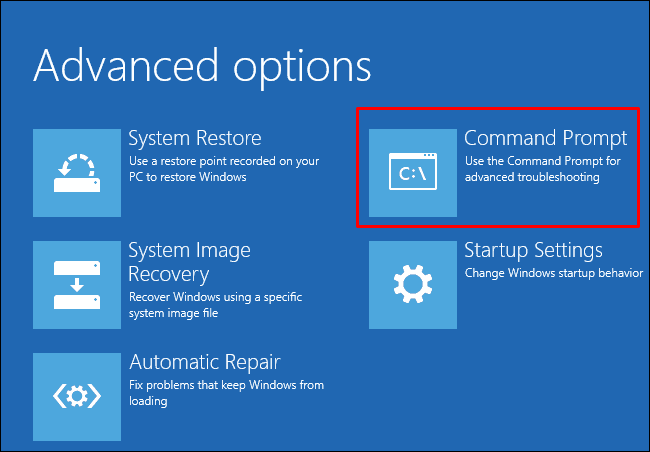
- Ketika jendela CMD terbuka, ketik c: dan tekan Enter.
- Setelah ini, jalankan perintah berikut:
BCDEDIT / SETEL {DEFAULT} BOOTMENUPOLICY LEGACY - Setelah selesai, ketik Keluar dan tekan Enter. Kembali ke halaman Pilih opsi.
- Klik Lanjutkan dan saat PC Anda mulai, keluarkan Drive USB.
Setelah berhasil melakukan boot, periksa apakah masalah Kegagalan Pemeriksaan Keamanan Kernel di Windows 10 telah diperbaiki atau belum.
Perbaiki 2: Gunakan Pemeriksa Berkas Sistem
Jika ada beberapa file yang rusak, terutama di drive C, maka itu pasti menjadi penyebab kekhawatiran. Menemukan file-file ini secara manual mungkin merupakan pekerjaan yang sulit. Untungnya, Windows dilengkapi dengan alat Baris Perintah bawaan yang memindai semua file yang rusak dan memperbaikinya. Berikut cara menggunakan alat ini:
Iklan
- Buka menu Start dan ketik CMD.
- Luncurkan Command prompt sebagai administrator.

- Ketik perintah di bawah ini dan tekan Enter:
sfc / scannow

- Sekarang akan dimulai dengan proses pemindaian yang mungkin membutuhkan waktu. Setelah selesai, itu akan memperbaiki masalah.
Anda kemudian harus me-restart PC Anda. Lihat apakah itu dapat memperbaiki masalah Kegagalan Pemeriksaan Keamanan Kernel di Windows 10.
Perbaiki 3: Menggunakan Diagnostik Memori
Windows juga dilengkapi dengan alat Diagnostik Memori Windows yang memeriksa dan memperbaiki masalah memori pada PC Anda. Tetapi sebelum menjalankan langkah-langkah di bawah ini, pastikan untuk menyimpan pekerjaan Anda dan tutup semua aplikasi yang berjalan di latar belakang.
- Sekarang cari Windows Memory Diagnostic dari menu Start.
- Luncurkan dan pilih Mulai ulang sekarang dan periksa masalah.
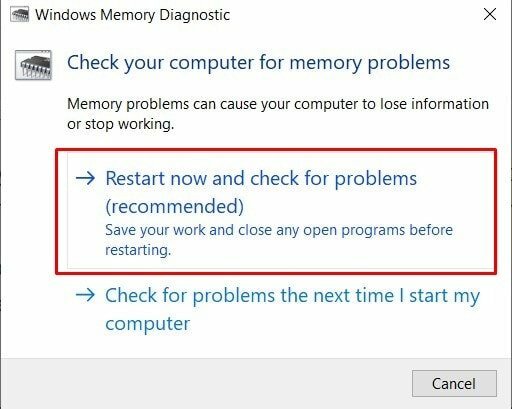
- PC Anda sekarang akan restart dan alat akan mendiagnosis semua kemungkinan masalah terkait RAM. Ini kemudian akan mengambil tindakan yang diperlukan.
- Setelah ini, Anda harus merestart PC Anda lagi. Saat boot, periksa apakah masalah Kegagalan Pemeriksaan Keamanan Kernel di Windows 10 telah diperbaiki atau belum.
Perbaiki 4: Pindai Disk untuk Kesalahan
Mirip dengan Pemeriksa Berkas Sistem, Windows memiliki Alat Baris Perintah lain yang dikenal sebagai Periksa Disk. Ini memeriksa kesalahan sistem file dan masalah sektor buruk hard drive dan memperbaikinya sesuai. Untuk memanfaatkan sepenuhnya alat ini, ikuti langkah-langkah di bawah ini:
- Luncurkan Command prompt sebagai admin dari menu Start.
- Jika Anda hanya ingin melihat kesalahan tetapi lebih memilih untuk memperbaikinya secara manual, jalankan perintah berikut:
chkdsk C:

- Atau jika Anda ingin alat tersebut melakukan tugasnya untuk Anda (disarankan), maka perintah di bawah ini akan berguna:
chkdsk C: / f
- Seperti yang mungkin Anda sadari, kode / f memberi tahu sistem bahwa ia perlu memperbaiki masalah ini, setelah menyelesaikan pemindaian.
Bagaimanapun, setelah proses selesai, reboot PC Anda. Lihat apakah masalah Kegagalan Pemeriksaan Keamanan Kernel telah diperbaiki atau belum.
Iklan
Fix 5: Uninstall Software overclocking
jika Anda telah menginstal perangkat lunak overclocking, maka itu mungkin bertentangan dengan berfungsinya CPU dan komponen terkait lainnya. Karenanya untuk memperbaiki kesalahan BSOD ini, Anda dapat mempertimbangkan untuk mengatur ulang sistem Anda ke pengaturan default dengan menghapus perangkat lunak overclocking.
Perangkat lunak yang berbeda memiliki serangkaian instruksi yang berbeda untuk menonaktifkan fungsinya. Jadi ikuti yang diinstruksikan oleh perangkat lunak Anda. Setelah Anda menonaktifkan atau menghapusnya, mulai ulang PC Anda. Periksa apakah itu memperbaiki masalah Kegagalan Pemeriksaan Keamanan Kernel.
Perbaiki 6: Boot ke Safe Mode
Dalam beberapa kasus, masalahnya mungkin tidak terlalu teknis tetapi pelakunya mungkin saja aplikasi pihak ketiga. Cara terbaik untuk mengujinya adalah dengan mem-boot PC Anda ke Safe Mode. Saat Anda melakukannya, semua aplikasi pihak ketiga akan dinonaktifkan. Kemudian jika dalam mode aman Anda tidak menghadapi masalah BSOD apa pun, penyebabnya mungkin dapat dikaitkan dengan aplikasi pihak ketiga.

Sementara dalam kasus umum, disarankan untuk mengaktifkan semua aplikasi satu per satu, untuk membuat ulang masalah dan mengidentifikasi pelakunya. Namun, membuat ulang kesalahan BSOD bukanlah hal yang benar untuk dilakukan. Apa yang dapat Anda lakukan dalam hal ini adalah memeriksa semua aplikasi yang telah Anda instal setelah menghadapi masalah ini. Kemudian hapus instalannya satu per satu hingga kesalahan diperbaiki. Berikut adalah langkah-langkah yang diperlukan:
- Jadi cari Pengaturan dari menu Mulai.
- Lalu pergi ke Perbarui dan Keamanan dan pilih Pemulihan dari menu kiri.

- Di bawah bagian Advanced startup, klik Restart Now.
- Sekarang Anda akan dibawa ke halaman "Pilih opsi". Pilih Troubleshoot dan klik Opsi lanjutan.
- Sekarang pergilah ke Pengaturan Startup dan klik Mengulang kembali.

Setelah PC Anda melakukan boot ke mode Aman, lihat apakah itu memperbaiki kesalahan Kegagalan Pemeriksaan Keamanan Kernel.
Perbaiki 7: Lakukan Pemindaian Lanjutan
Demikian juga, jika ada program jahat, virus, atau malware yang menyelinap ke sistem Anda, maka Anda juga mungkin mendapatkan kesalahan BSOD ini. Dalam hal ini, disarankan untuk melakukan pemindaian mendalam pada PC Anda. Meskipun ada banyak perangkat lunak antivirus pihak ketiga, kami akan menggunakan program Pembela bawaan Windows. Begini caranya:
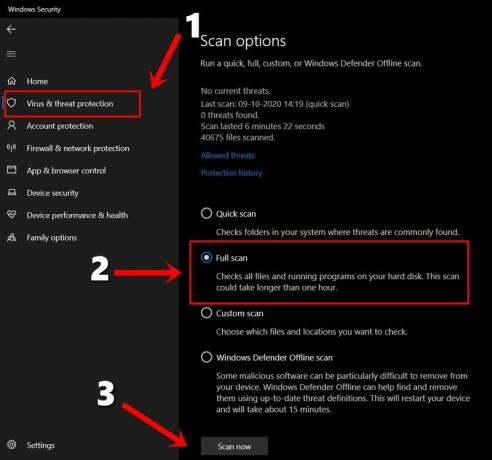
- Buka menu Start dan cari Keamanan Windows.
- Lalu pergi ke bagian Perlindungan Virus dan Ancaman.
- Di dalamnya, klik opsi Pindai dan pilih Pindai Penuh.
- Terakhir, klik tombol Pindai Sekarang yang terletak di bagian bawah halaman.
Seluruh proses akan memakan waktu lama. Saat pemindaian selesai, boot ulang PC Anda. Periksa apakah Kernel Security Check Failure error pada PC Windows Anda telah diperbaiki atau tidak.
Perbaiki 8: Perbarui PC
Windows merilis pembaruan baru setelah interval waktu yang teratur. Pembaruan ini memperbaiki bug, memperbaiki masalah, dan membawa stabilitas sistem. Jadi selalu disarankan untuk selalu memperbarui sistem Anda. Ikuti langkah-langkah di bawah ini untuk memeriksa pembaruan dan karenanya menginstalnya:
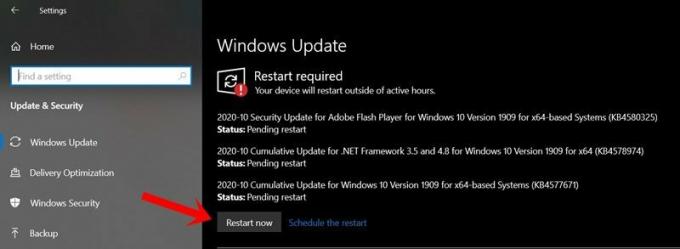
- Gunakan kombinasi tombol pintas Windows + I untuk membuka halaman Pengaturan.
- Buka bagian Pembaruan dan Keamanan dan klik Periksa Pembaruan.
- Jika ada pembaruan tersedia, unduh segera dan klik Mulai Ulang Sekarang.
- Setelah PC Anda dimulai ulang, pembaruan baru akan diinstal dan masalah mungkin telah diperbaiki juga.
Dengan ini, kami menyimpulkan panduan tentang cara memperbaiki kesalahan Kegagalan Pemeriksaan Keamanan Kernel pada Windows. Kami telah membagikan delapan perbaikan berbeda untuk hal yang sama, beri tahu kami di komentar mana yang berhasil sesuai keinginan Anda. Pembulatan, ini beberapa Tip dan Trik iPhone, Tip dan trik PC, dan Tips dan Trik Android yang harus Anda periksa juga.
Iklan CSV adalah singkatan dari Comma Separated Value File. CSV adalah salah satu format data yang paling umum digunakan yang…
Keamanan Iklan selalu menjadi perhatian utama untuk data Anda. Ini tidak berarti di mana Anda mentransfer…
Iklan Jika Anda sering menggunakan MS Excel, maka Anda mungkin mengalami masalah untuk "Pengambilan MS Excel...

![Metode Mudah Untuk Melakukan Root Advan G5 Menggunakan Magisk [Tidak perlu TWRP]](/f/7d75c0d55768c48814119ee89985d5e1.jpg?width=288&height=384)

